Mục lục
Tính toán phạm vi liên vùng là một nhiệm vụ quan trọng vì nó có thể được sử dụng để tìm ra các giá trị ngoại lệ. Nếu bạn đang tìm cách tính toán phạm vi liên vùng trong Excel , thì đây là nơi phù hợp với bạn. Tại đây, trong bài viết này, bạn sẽ tìm thấy các cách từng bước để tính toán dải ô tứ phân vị trong Excel .
Tải xuống Sách bài tập thực hành
Tính khoảng tứ phân vị.xlsx
Tứ phân vị là gì?
Phần tư là các giá trị thống kê chia dữ liệu thành bốn phần bằng nhau . Để chia dữ liệu thành các phần tư, trước tiên hãy sắp xếp các số theo thứ tự tăng dần . Sau đó, nó được cắt thành bốn phần.
Phân vị thứ 25 được gọi là Phần tư thứ nhất (Q1) , Phân vị thứ 50 được gọi là Phần tư thứ hai (Q2) hoặc Trung bình , phân vị thứ 75 là Phần tư thứ ba (Q3) .
Ví dụ: 1, 1, 7, 3, 6, 4, 5, 6, 3, 6, 2
Thứ tự tăng dần: 1, 1, 2 , 3, 3, 4 , 5, 6, 6 , 6,7
Đây, Q1 = 2 Q2/ Trung vị = 4 Q3 = 6
Phạm vi tứ phân vị (IQR) là gì )?
Phạm vi tứ phân vị (IQR) đại diện cho giá trị 50% ở giữa của dữ liệu được sắp xếp. Đó là sự khác biệt giữa Phần tư thứ ba(Q3) và Phần tư thứ nhất(Q1) .
Phương trình: IQR = Q3-Q1
Đối với ví dụ nêu trên, Phạm vi tứ phân vị (IQR) = 6 – 2 = 4
2 cách tính phạm vi tứ phân vị trong Excel
Tại đây, bạn sẽ tìm thấy các cách tính Phạm vi tứ phân vị (IQR) của tập dữ liệu trong Excel. Thực hiện theo các bước và tính toán IQR cho tập dữ liệu của riêng bạn. Ở đây, chúng ta có tập dữ liệu chứa Điểm của một số học sinh. Chúng tôi sẽ tính toán Phạm vi tứ phân vị (IQR) của dữ liệu này bằng cách sử dụng Hàm QUARTILE .
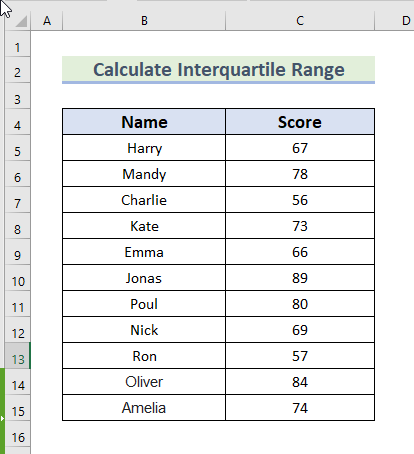
1. Sử dụng hàm QUARTILE để Tính toán Phạm vi liên tứ phân vị trong Excel
Chúng ta có thể tính Phạm vi liên tứ phân vị trong Excel bằng cách sử dụng hàm QUARTILE . Hàm này có thể tính toán IQR trong Excel bằng cách tính toán Q1 và Q3 hoặc bằng cách sử dụng phương trình trực tiếp.
Đối với phương pháp đầu tiên, chúng tôi sẽ sử dụng hàm QUARTILE để tính giá trị của Phạm vi tứ phân vị (IQR) .
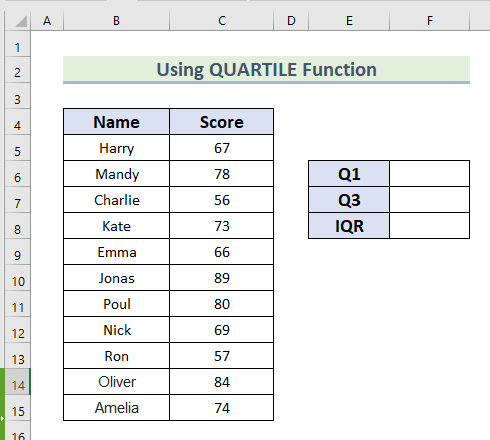
Hãy làm theo các bước để tính IQR cho tập dữ liệu của riêng bạn.
Các bước:
- Để bắt đầu, hãy chọn Ô F6 .
- Sau đó, nhập công thức sau.
=QUARTILE(C5:C15,1) 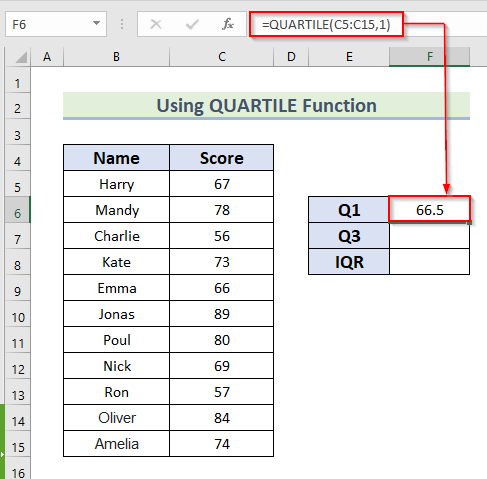
Tại đây, trong hàm QUARTILE , chúng tôi đã chọn phạm vi C5:C15 làm mảng và cho 1 làm quart trong đó 1 có nghĩa là phân vị thứ 25 . Bây giờ, nó sẽ trả về phần tư thứ nhất từ mảng đã cho.
- Bây giờ, nhấn ENTER đểlấy giá trị của Quartile(Q1) .
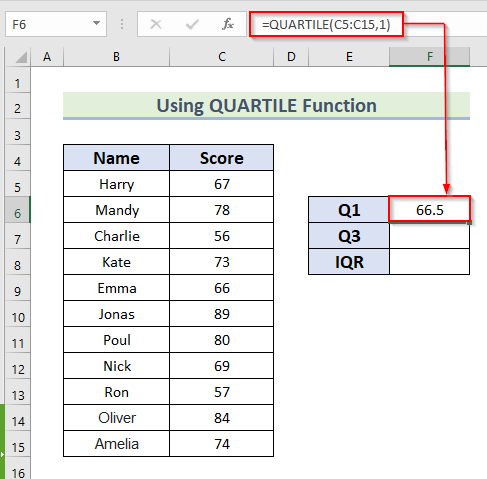
- Sau đó, chọn Ô F7 .
- Sau đó, nhập công thức sau.
=QUARTILE(C5:C15,3) 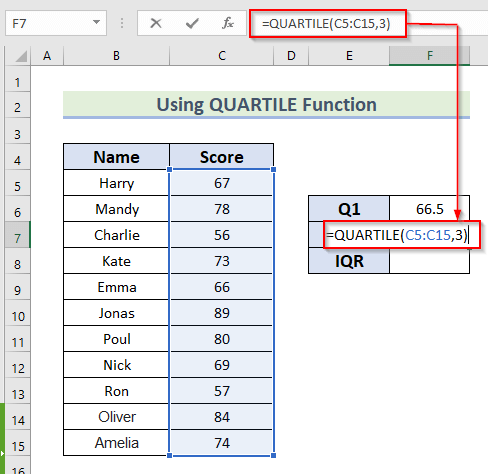
Ở đây, trong QUARTILE , chúng tôi đã chọn phạm vi C5:C15 làm mảng và cho 3 làm quart trong đó 3 đại diện cho phân vị thứ 75 . Vì vậy, nó sẽ trả về phần tư thứ ba từ mảng đã cho.
- Bây giờ, hãy nhấn ENTER để nhận giá trị của Phần tư (Q3) .
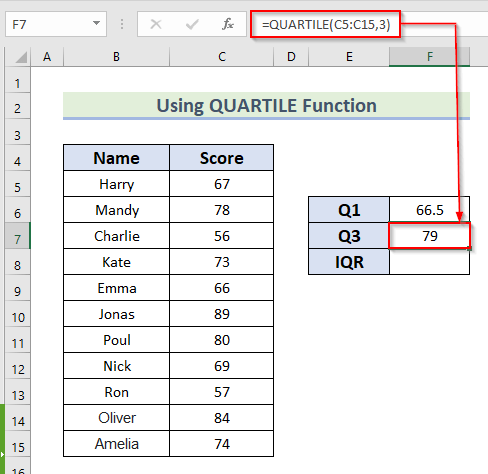
- Sau đó, để tính giá trị của Phạm vi phần tư (IQR) tìm sự khác biệt giữa Phần tư (Q1) và Phần tư (Q3) . Nhập công thức sau vào ô F8 .
=F7-F6 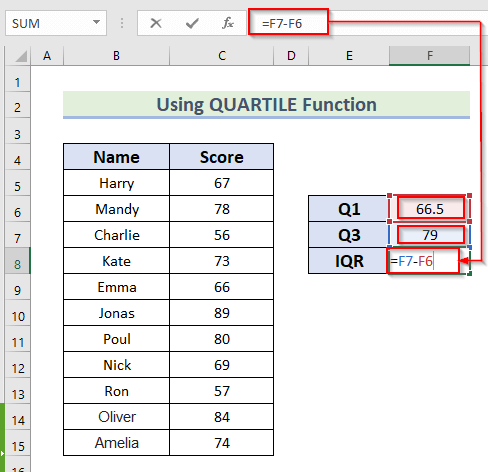
- Nhấn ENTER để nhận giá trị của Phạm vi tứ phân vị (IQR) .
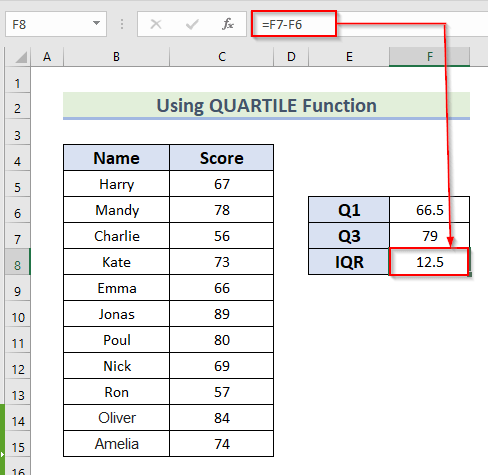
Đây là cách bạn có thể tính toán giá trị của Phạm vi tứ phân vị (IQR) trong Excel bằng cách sử dụng hàm QUARTILE .
Đọc thêm: Cách tính phạm vi cho dữ liệu được nhóm trong Excel (3 phương pháp hiệu quả)
2. Sử dụng hàm QUARTILE.INC để tính phạm vi tứ phân vị trong Excel
Đối với phương pháp thứ hai, chúng ta sẽ tính toán Phạm vi liên vùng (IQR) bằng cách sử dụng hàm QUARTILE.INC . Ở đây, nó bao gồm các giá trị từ 0 đến 1 .
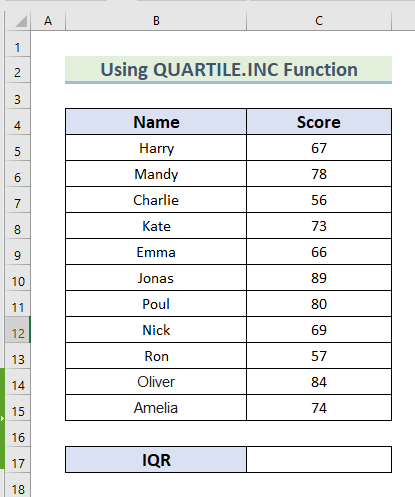
Hãy làm theo các bước bên dưới để thực hiện điều đó trêncủa riêng mình.
Các bước:
- Để bắt đầu, hãy chọn Ô C17 .
- Sau đó, nhập nội dung sau công thức.
=QUARTILE.INC(C5:C15,3)-QUARTILE.INC(C5:C15,1) 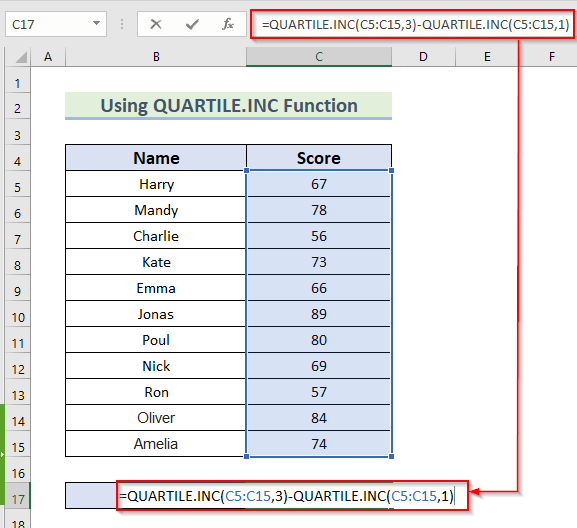
Ở đây, trong hàm QUARTILE.INC , chúng tôi đã chọn phạm vi C5:C15 dưới dạng mảng . Sau đó, để trừ Q1 khỏi Q3 , chúng tôi đã cho 3 dưới dạng quart trong đó 3 có nghĩa là phân vị thứ 75 trong phần đầu tiên của phương trình và đưa ra 1 dưới dạng quart trong đó 1 đại diện cho phân vị thứ 25 trong phần thứ hai của phương trình.
- Bây giờ, hãy nhấn ENTER để nhận giá trị của Phạm vi tứ phân vị (IQR) .
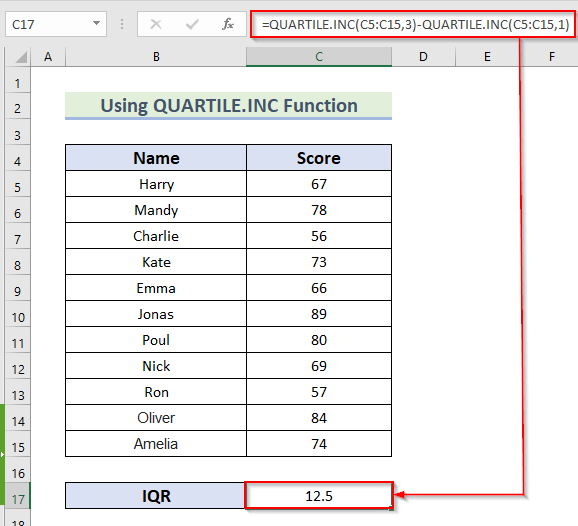
Đây là cách bạn có thể tính toán giá trị của Phạm vi tứ phân vị (IQR) trong Excel bằng cách sử dụng trực tiếp hàm QUARTILE.INC .
Đọc thêm: Cách tính phạm vi trung bình thực trong Excel (với các bước đơn giản)
Những điều cần nhớ
- Ở đây quart = 0, 2, 4 đề cập đến MIN , TRUNG BÌNH và TỐI ĐA . Bạn cũng có thể sử dụng các giá trị này trong hàm QUARTILE
- Bất cứ khi nào mảng trống Nó sẽ hiển thị #NUM ! lỗi.
- Lỗi #NUM! cũng xuất hiện khi quart<0 hoặc quart>4 .
Phần Thực hành
Bạn sẽ tìm thấy một Trang tính Excel như thế này trong bài viết này. Tự thực hành bằng cách sử dụng các hàm này để tính Phạm vi tứ phân vị (IQR) của điều nàytập dữ liệu.
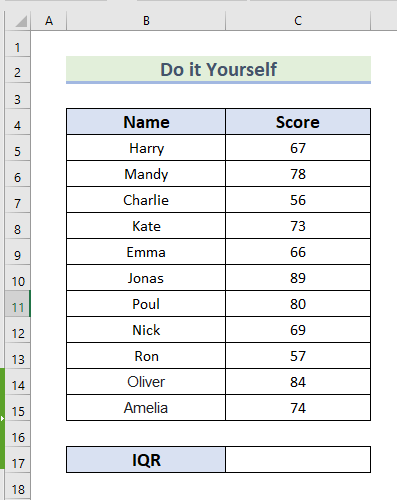
Kết luận
Vì vậy, trong bài viết này, bạn sẽ tìm cách tính toán phạm vi tứ phân vị (IQR ) trong Excel. Sử dụng bất kỳ cách nào trong số này để đạt được kết quả về mặt này. Hy vọng bạn tìm thấy bài viết này hữu ích và nhiều thông tin. Hãy bình luận nếu một cái gì đó có vẻ khó hiểu. Hãy cho chúng tôi biết bất kỳ cách tiếp cận nào khác mà chúng tôi có thể đã bỏ lỡ ở đây. Và, hãy truy cập ExcelWIKI để biết thêm nhiều bài viết như thế này. Cảm ơn bạn!

